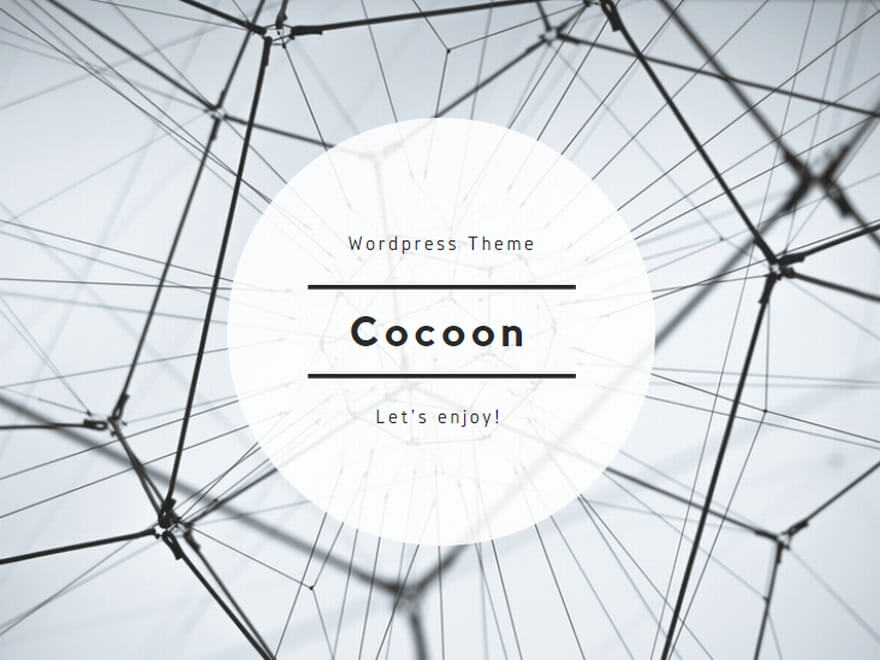インスタグラムの「静かモード」は、通知を一時的にオフにし、より集中できる環境を提供する便利な機能ですが、設定を誤ると通知が来なくなり、大事なメッセージを見逃してしまうこともあります。
本記事では、静かモードの概要から、解除方法、通知が来ない原因、対処法、そしてメリット・デメリットまで詳しく解説します。
この記事を読めば、静かモードを適切に管理し、インスタの通知トラブルを解決できるようになります!
インスタグラムの静かモードとは?
静かモードの概要
インスタグラムの「静かモード」は、ユーザーが特定の時間帯に通知をオフにすることで、集中力を保つための機能です。
特に、夜間や勉強・仕事中など、スマホの通知を減らしたいときに役立ちます。
静かモードが有効になると、DMの通知がオフになり、送信者には「静かモードがオンになっています」と表示されるため、すぐに返信できないことを相手に伝えることができます。
静かモードが導入された背景
この機能は、SNSの過剰な使用を抑え、ユーザーのメンタルヘルスを保護する目的で導入されました。
特に若年層のユーザーが深夜までSNSを利用することによる影響を軽減するため、Instagramはこの機能を追加しました。
SNS依存が問題視される中、通知を制限することで、より健全なデジタルライフを送る手助けをすることが目的です。
静かモードの主な機能と特徴
- 指定した時間帯に通知を完全オフ(例:夜10時〜朝7時まで)
- DMの送信者に「静かモード中」と表示
- アプリ内での通知バッジが一時的に非表示
- 静かモード終了後に一括で通知が表示される
このように、静かモードは便利な機能ですが、誤ってオンのままにすると通知を受け取れなくなるため、適切に管理することが重要です。
では、実際にこのモードを解除する方法を見ていきましょう。
静かモードを解除する方法
静かモードを誤ってオンにしたままだと、大切な通知を見逃してしまう可能性があります。
ここでは、静かモードをオフにする方法を詳しく解説します。
手順を間違えないように、順番に確認しながら設定を変更しましょう。
プロフィール画面からの解除手順
- インスタグラムアプリを開く
まず、スマホでInstagramアプリを開き、ログインしていることを確認します。 - プロフィール画面に移動
画面右下の自分のアイコンをタップし、プロフィールページに進みます。 - メニュー(≡)を開く
右上の「≡」マークをタップし、メニューを表示します。 - 「設定とプライバシー」を選択
メニューの中から「設定とプライバシー」をタップします。 - 「通知」オプションを開く
「設定とプライバシー」内にある「通知」を探し、タップします。 - 「静かモード」をオフにする
「静かモード」の項目を見つけ、トグルスイッチをオフに切り替えます。
→ これで静かモードが解除され、通常通り通知が届くようになります。
設定メニューからの解除手順
プロフィール画面以外にも、直接設定メニューから静かモードを解除することが可能です。
- スマホの「設定」アプリを開く
iPhoneまたはAndroidの「設定」アプリを開きます。 - アプリ一覧からInstagramを選択
設定内で「アプリ」または「アプリと通知」を開き、Instagramを探してタップします。 - 通知設定を確認する
「通知」の項目に移動し、通知が有効になっているか確認します。 - 「静かモード」がオフになっていることをチェック
ここでInstagramの静かモードがオンになっている場合は、オフに切り替えます。
解除時の注意点
- 時間設定を確認する
静かモードには「開始時間」と「終了時間」の設定があるため、意図せずスケジュールが組まれていないか確認しましょう。 - アプリを最新バージョンにする
古いバージョンのInstagramアプリを使用していると、設定画面のレイアウトが異なる可能性があります。アプリストアから最新バージョンにアップデートしましょう。 - スマホの通知設定も確認
Instagramアプリの設定だけでなく、スマホ本体の通知設定がオフになっていると通知が届かないため、両方をチェックしましょう。
これで静かモードを解除する方法が分かりました。
次は「通知が来ない主な原因」を詳しく解説します。
通知が来ない主な原因
静かモードを解除しても通知が来ない場合、ほかの要因が影響している可能性があります。
ここでは、Instagramの通知が届かない主な原因を詳しく解説します。
静かモード以外の通知設定
静かモード以外にも、通知がオフになっている設定がいくつか考えられます。
以下のポイントをチェックしてみましょう。
- Instagramの通知設定がオフになっている
Instagramアプリの「設定とプライバシー」→「通知」を開き、各種通知(DM、いいね、コメントなど)が有効になっているか確認してください。 - 特定のユーザーやグループの通知をミュートしている
DM(ダイレクトメッセージ)の個別スレッドをミュートしていると、該当の相手からの通知が届かなくなります。DM画面でミュート設定を解除しましょう。 - Instagramの「おやすみモード」がオンになっている
「おやすみモード」をオンにすると、特定の通知が届かなくなることがあります。この設定が有効になっていないか確認しましょう。
アプリのバグや不具合
アプリ自体のバグや不具合が原因で通知が届かないこともあります。
以下のような状況が考えられます。
- アプリのバージョンが古い
古いバージョンのInstagramでは、通知関連の不具合が発生することがあります。App StoreまたはGoogle Playから最新のアップデートを適用してください。 - アプリのキャッシュが溜まりすぎている
キャッシュが溜まりすぎると、Instagramの動作が不安定になり、通知が来なくなることがあります。
解決策:- Androidの場合:「設定」→「アプリ」→「Instagram」→「ストレージ」→「キャッシュを削除」
- iPhoneの場合:「設定」→「一般」→「iPhoneストレージ」→「Instagram」→「アプリを削除」→再インストール
- Instagramのサーバー障害
一時的なInstagramのサーバー障害が原因で、通知が届かないこともあります。この場合、他のユーザーも同様の問題を抱えている可能性があるため、X(旧Twitter)などで情報をチェックしてみましょう。
デバイス側の設定
スマホ本体の設定が原因で通知がブロックされている場合もあります。
以下の項目を確認してください。
- スマホの「通知設定」がオフになっている
スマホの「設定」→「アプリ」→「Instagram」→「通知」を開き、「通知を許可」がオンになっているか確認してください。 - 省電力モードが有効になっている
バッテリー節約のための「省電力モード」や「低電力モード」がオンになっていると、バックグラウンドでの通知がブロックされることがあります。これをオフにして試してみましょう。 - Wi-Fiやモバイルデータの接続不良
インターネット接続が不安定だと、通知が遅れたり届かなかったりすることがあります。Wi-Fiやモバイルデータの接続状況を確認してください。
通知が届かない原因が分かったところで、次にその対処法について詳しく解説します。
通知が来ない問題の対処法
静かモードを解除しても通知が届かない場合、適切な対処を行うことで問題を解決できます。
ここでは、Instagramの通知が来ないときに試すべき具体的な対策を紹介します。
アプリの通知設定を確認する
まず、Instagramアプリ内の通知設定が正しくオンになっているか確認しましょう。
- Instagramアプリを開く
アプリを起動し、プロフィール画面に移動します。 - 「設定とプライバシー」を開く
右上の「≡」をタップし、「設定とプライバシー」を選択します。 - 「通知」セクションを確認
「通知」メニューを開き、以下の項目をチェックします。- 「すべての通知を一時停止」 がオフになっているか?
- 「ダイレクトメッセージ」 の通知が許可されているか?
- 「いいね」「コメント」「フォロワーリクエスト」 など必要な通知がオンになっているか?
デバイスの通知設定を見直す
Instagramアプリの設定が問題ない場合、スマホの通知設定を確認しましょう。
iPhoneの場合
- 「設定」アプリを開く
- 「通知」→「Instagram」を選択
- 「通知を許可」がオンになっていることを確認
- 「ロック画面」「通知センター」「バナー」が有効になっているかチェック
- 「サウンド」や「バッジ」もオンにする(必要に応じて)
Androidの場合
- 「設定」アプリを開く
- 「アプリ」→「Instagram」を選択
- 「通知」を開き、「通知を許可」がオンになっているか確認
- 個別の通知(DM、フォロワーリクエストなど)が有効になっているかチェック
アプリの再インストールやアップデート
通知の問題は、アプリのバグや不具合が原因で発生することもあります。以下の方法を試してみましょう。
- Instagramアプリを最新バージョンに更新
- iPhone: App Store → Instagram → 「アップデート」
- Android: Google Playストア → Instagram → 「更新」
- アプリを削除して再インストール
- iPhone: 「設定」→「一般」→「iPhoneストレージ」→「Instagram」→「アプリを削除」→再インストール
- Android: 「設定」→「アプリ」→「Instagram」→「アンインストール」→再インストール
- キャッシュをクリアする(Androidのみ)
- 「設定」→「アプリ」→「Instagram」→「ストレージ」→「キャッシュを削除」
その他の対処法
- スマホを再起動する
一時的なシステムエラーで通知が届かないことがあります。スマホを再起動してみましょう。 - 省電力モードをオフにする
省電力モードがオンになっていると、バックグラウンドでの通知が制限されることがあります。設定アプリから「低電力モード」または「省電力モード」をオフにしましょう。 - Wi-Fiやモバイルデータの接続を確認する
インターネット接続が不安定だと、Instagramの通知が正しく届かないことがあります。Wi-Fiを切り替えたり、機内モードをオン・オフして接続をリフレッシュしてみてください。
これらの対処法を試しても通知が復活しない場合は、Instagramの公式サポートに問い合わせるのも一つの方法です。
次は、静かモードのメリットとデメリットについて解説します。
静かモードを活用するメリットとデメリット
静かモードは、通知を制限することでSNS依存を防ぎ、集中力を高めるのに役立つ機能です。
しかし、適切に使わないと重要な通知を見逃してしまう可能性もあります。
ここでは、静かモードのメリットとデメリットを詳しく解説し、適切な活用方法を紹介します。
静かモードのメリット
1. 通知を抑えて集中力を高められる
スマホの通知が頻繁に来ると、仕事や勉強の集中力が途切れてしまいます。
静かモードを有効にすることで、一定時間通知を遮断し、効率的に作業を進めることができます。
2. 夜間の睡眠の質を向上できる
夜中に通知が鳴ると、眠りが浅くなり、睡眠の質が低下する可能性があります。
静かモードを夜間に設定しておけば、睡眠を妨げることなく朝までぐっすり眠ることができます。
3. 相手に「今は返信できない」と伝えられる
DMを送った相手には「静かモードがオンになっています」と表示されるため、「すぐに返信できない状態」であることを自然に伝えられます。
無理に返信しなくてもいいので、プレッシャーが減ります。
4. デジタルデトックスができる
静かモードを活用することで、スマホ依存を軽減し、リアルな生活に集中する時間を確保できます。
特にSNSの使用時間を減らしたい場合に有効です。
静かモードのデメリット
1. 重要な通知を見逃す可能性がある
静かモードがオンの間は、すべての通知がブロックされるため、大事なDMや緊急の連絡を見逃すリスクがあります。
特にビジネスや仕事関連でInstagramを活用している場合は注意が必要です。
2. 自動でオフにならない場合がある
設定でスケジュールを決めておけば自動でオフになりますが、手動でオンにした場合、忘れてそのままになってしまうことがあります。
結果として「通知が来ない」状態が続き、トラブルにつながることもあります。
3. 相手によっては誤解を招くことも
「静かモード中」と表示されることで、相手が「無視されている」と感じる可能性があります。
特に大切なやりとりをしている場合は、事前に伝えておくと誤解を防げます。
適切な活用方法の提案
静かモードのメリットを最大限に活かし、デメリットを回避するためには、以下のような使い方がおすすめです。
- スケジュール機能を活用する
- 夜間(22:00〜7:00)など決まった時間帯だけ静かモードを設定することで、意図しない通知の遮断を防ぐ。
- 仕事や勉強の時間に合わせて、必要な時間だけ静かモードを利用する。
- 重要な連絡をくれる人には事前に伝える
- 大切な人には「静かモードを使っているので、緊急時は電話で連絡してほしい」と伝えておく。
- 手動でオンにした場合は、オフにするのを忘れない
- 手動でオンにした際は、アラームやリマインダーを設定しておくと、解除を忘れずに済む。
静かモードを適切に管理することで、集中力の向上や健康管理に役立ちつつ、通知を見逃すリスクを最小限に抑えることができます。
最後に、記事全体のまとめをお伝えします。
まとめ
本記事では、インスタグラムの静かモードの概要、解除方法、通知が来ない原因と対処法、さらには静かモードのメリット・デメリットについて詳しく解説しました。
本記事のポイント
- 静かモードとは?
- 指定した時間帯にInstagramの通知をオフにできる機能
- DMの送信者には「静かモード中」と表示される
- 静かモードの解除方法
- Instagramアプリの「設定とプライバシー」→「通知」→「静かモード」をオフ
- スマホの設定アプリから通知を許可することも重要
- 通知が来ない原因
- Instagramの通知設定がオフになっている
- アプリのバグやキャッシュの影響
- 省電力モードやスマホの通知設定の問題
- 通知が来ない場合の対処法
- Instagramとスマホの通知設定をチェック
- アプリの再インストールやキャッシュクリアを試す
- Wi-Fiやモバイルデータの接続を確認
- 静かモードのメリットとデメリット
- メリット:集中力アップ、睡眠の質向上、デジタルデトックス
- デメリット:重要な通知を見逃す可能性、相手に誤解を与えることも
適切に活用しよう!
静かモードは、適切に設定すればSNSとの距離を適度に保ち、集中力や生活の質を向上させるのに役立ちます。
しかし、必要な通知まで遮断しないように、スケジュール設定や通知の見直しを行いながら、上手に使いこなしましょう。
もし、通知のトラブルが解決しない場合は、Instagramの公式ヘルプセンターも活用してみてください。